Yerel depolama ve taşıma özelliği olmayan bir dünya hayal edinBu bilgisayar gürültüsüne çok katkıda bulunan sabit disk plakaları. Teknoloji uzmanları Web 3.0 ve Cloud computing'in gelecek olduğuna inanıyor ve hayatımızı değiştirmeyi amaçlıyor. Web 3.0 hala farkında olmaktan uzak, ancak Cloud zaten kitlelere hâkim oldu ve yakında işletim sistemlerimiz bile buluttan çalıştırılabiliyordu (bir zamanlar Google tarafından Chromium işletim sistemi için öngörülen bir fikir). Şimdiye kadar Dropbox, SkyDrive, Amazon Cloud Drive veya Google Drive’ı denemiş olmalısınız. Tüm bu bulut hizmetleri tartışmasız bir şekilde birinci sınıf olarak kabul edilir, ancak sınırsız miktarda (tam anlamıyla sınırsız) bulut depolamaya sahip bir şeye ihtiyacınız varsa, o zaman Bitcasa Muhtemelen aradığın şey budur. Bitcasa üç harika özelliğe sahip: Sonsuz depolama, Veri senkronizasyonu ve ve Veri yedekleme, ama bariz bir dayanak noktası elbette,Sınırsız saklama kapasitesi ile çevrimiçi GB'lerin tükenmesinden dolayı size bu rahatlığı sağlar. Buna ek olarak, hizmet başka bir kullanıcı tarafından yüklenmiş bir dosyayı yüklerseniz, Bitcasa söz konusu dosyanın yalnızca bir veya birkaç kopyasını tutacaktır anlamına gelir. Ancak, dosya şifreli kalır ve başka kimse olmaz, ancak gerçek kullanıcılar bu dosyaya erişebilir. Ücretsiz olarak 10 GB'lık depolama alanı elde edersiniz ve nispeten ucuz bir 10 $ / ay'lık abonelik size sonsuz bir bulut sürücü sağlar, ancak hepsi bu kadar değil - bir arkadaşınızı hizmeti kullanmaya davet eden her ücretsiz hesap kullanıcısı, her iki tarafın da ek 1GB olmadan bir kuruş harcamak. Desteklenen tüm platformlar ve ağlar arasındaki arayüz sezgisel ve ergonomik açıdan kolaydır ve servis gerektiği gibi çalışır.
Herhangi bir bulut hizmetinde olduğu gibi, önce yapmanız gerekenBitcasa'ya üye olun. Yeni bir hesap oluşturmak oldukça açık ve bunu hem web'den hem de masaüstü istemcisinden yapabilirsiniz. Hesabı oluşturduktan sonra, E-posta adresinizi ve şifrenizi girin ve Tamam Oturum aç başlamak.

Bitcasa’nın ana kullanıcı arayüzü ile tanışacaksınız; solda gri-siyah bir erişim çubuğu var. Klasörler, Ekle, Gönder ve Ayarlar bölümleri. Geliştiriciler zaten sizin için üç varsayılan klasöre attılar (Başlarken, Sonsuzluğum ve Senkronizasyon), ancak sağ tıklama bağlam menüsünden de yeni bir klasör oluşturabilirsiniz. Bulutta senkronize ettiğiniz veya eklediğiniz her şey de burada görünür.
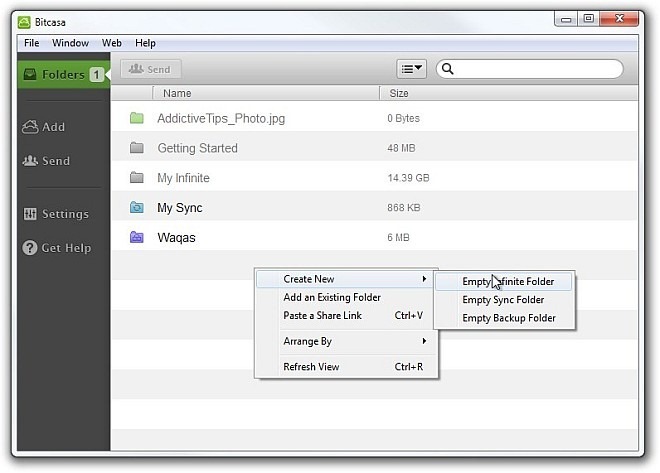
Yeni bir dosya eklemek için Eklemek bölümünü tıklayın ve dosyanızı sürükleyip bırakın.uygulama. Dosyaya göz atmak için ortadaki artı düğmesini de tıklayabilirsiniz. Yapabileceğiniz başka bir şey, altındaki belirli klasörlerden herhangi birine tıklamaktır. önerilersırayla buluta ekler ve buluta ekler (Müziğim, Filmlerim, Resimlerim ve Belgelerim).
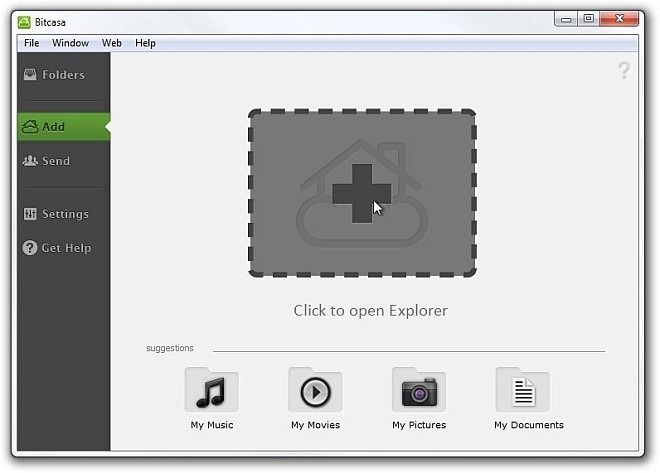
Bitcasa’nın bulutuna bir klasör veya dosya eklemek istediğinizde, müşteri oluşturmak istediğiniz dosya / klasör türünü, yani, Sonsuz'u sorar. Sanal depolama Eşitleme İstediğiniz Zaman Erişim veya Yedekleme Güvenli. Bir dosyayı (veya bir klasör içindeki dosyayı) eklediğinizde veya sildiğinizde, bulutun içeriğini otomatik olarak güncellediğinden, eşitleme oldukça yararlıdır. İstediğiniz kategoriyi seçin ve tıklayın tamam Süreci başlatmak için.
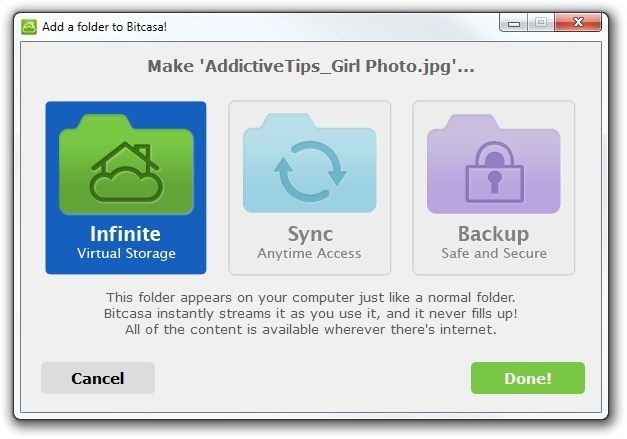
Ayrıca dosyayı başka insanlarla paylaşmanız gerekirse genel URL bağlantısı da oluşturabilirsiniz. Altında Klasörler bölümünde, dosya veya klasörü seçin ve Gönder araç çubuğunda. Otomatik olarak Gönder açmak için bağlantıya tıklayabileceğiniz bölümweb tarayıcınızda panoya kopyalayın veya Facebook, Twitter ve E-posta ile paylaşın. Bu bağlantıyı kullanarak, herkes paylaşılan dosyayı yerel depolarına indirebilir veya kendi Bitcasa hesabına ekleyebilir (varsa).
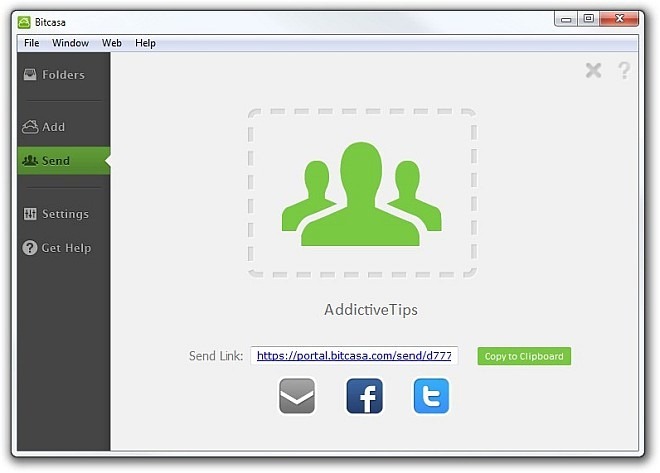
Bazı uygulamaya özel seçenekleri aşağıdaki Ayarlar, içine yerleştirilen Genel ve ileri sekmeleri. Örneğin, altında Genel, Gibi çeşitli parametreler arasında geçiş yapabilirsiniz Giriş Bilgilerini Hatırla, Tüm Bildirimleri Devre Dışı Bırak, Sekme Ekle'den Önerileri Gizle, Harici Sürücüleri Otomatik Algıla vb. için yol da seçebilirsiniz. İndirilenler.
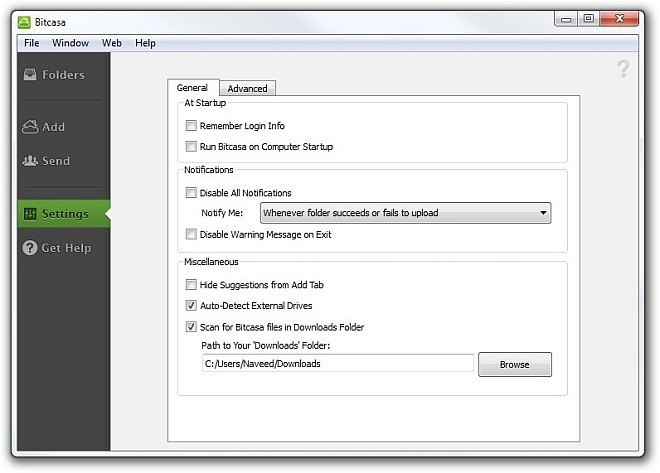
ileri sekmesi, diğer taraftan belirlemenizi sağlar Önbellek boyutu (veya otomatik olarak bırakabilirsiniz) 1 GB ile 80 GB arasındadır. Ayrıca devre dışı bırakabilirsiniz Klasör Seçenekleri Ekle ve Klasör Aktivasyonu parametreleri.
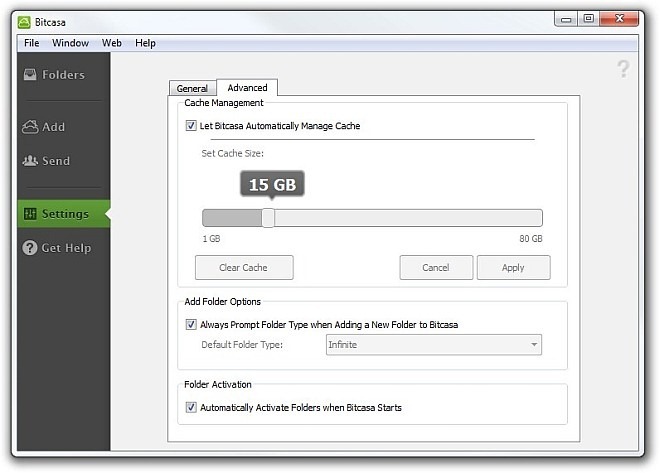
Masaüstü istemcilerinin yanı sıra, içeriğinize web üzerinden de erişebilirsiniz. Bitcasa’nın web portalına gidin, e-posta adresinizi ve şifrenizi girin ve Tamam’ı tıklayın. Oturum aç.
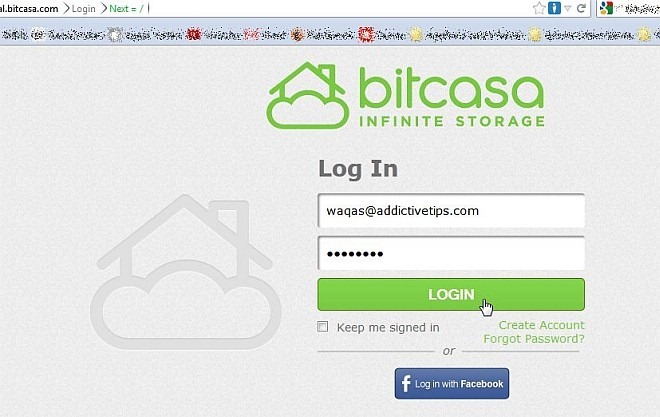
Web portalı, buluta eklediğiniz her şeyi tutar. Ayrıca, rastgele koyduğunuz dosyalar, formatlarına göre kategoriler halinde otomatik olarak düzenlenirler. Fotoğraflar, Videolar, e-Kitaplar, Belgeler ve Müzik.
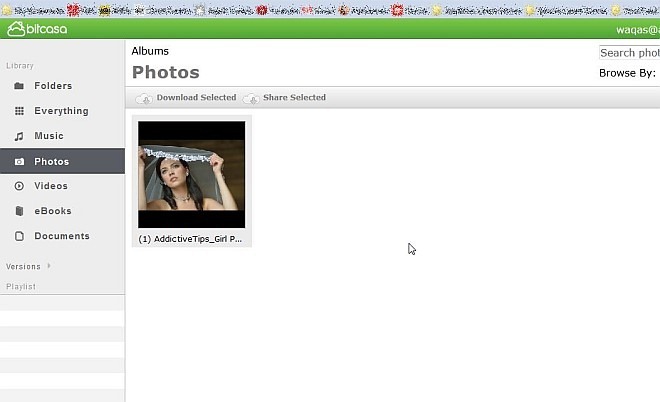
Bitcasa için son karar vermek o kadar değil.zor, oldukça olumlu bir izlenim bıraktığı için. Yalnızca düşük bir fiyata sonsuz miktarda bulut depolama alanı, çevrimiçi depolama çözümleri arayan tomurcuklanan şirketleri cezbetmek için yeterli olabilir. Bitcasa, Windows, Mac OS X ve Linux için kullanılabilir. Test Windows 7'de yapıldı.
Bitcasa'yı İndirin
Makale Güncelleme: Bu inceleme, 10 Temmuz 2012 tarihinde doğru fiyatlandırma ile güncellendi. Daha önce yapılan hata için özür dileriz.













Yorumlar